BAPI Örnek Oluşturma
BAPI_ACC_DOCUMENT_POST, SAP sistemine finansal belgelerin gönderilmesi ve işlenmesi için kullanılan bir fonksiyondur. Bu BAPI, manuel veri girişini azaltarak hata riskini en aza indirir ve finansal süreçlerin hızlı ve güvenilir bir şekilde gerçekleştirilmesini sağlar.
Bu dokümanda, BAPI_ACC_DOCUMENT_POST fonksiyonunu kullanarak örnek bir BAPI’nin nasıl oluşturulacağını, varyant olarak kaydedileceğini ve bir ABAP danışmanına verileceğini anlatacağım. Adım adım süreçler detaylandırılarak, bu fonksiyonun doğru ve etkin bir şekilde kullanılması için gerekli bilgiler sunulacaktır. Ayrıca, ABAP danışmanlarının FI danışmanına ihtiyaç duymadan bu işlemleri nasıl gerçekleştirebileceği de açıklanacaktır.
İşlev Modülüne Erişim:
SAP Easy Access ekranında SE37 t-code’u kullanarak İşlev Modülü ekranına erişim sağlanır.
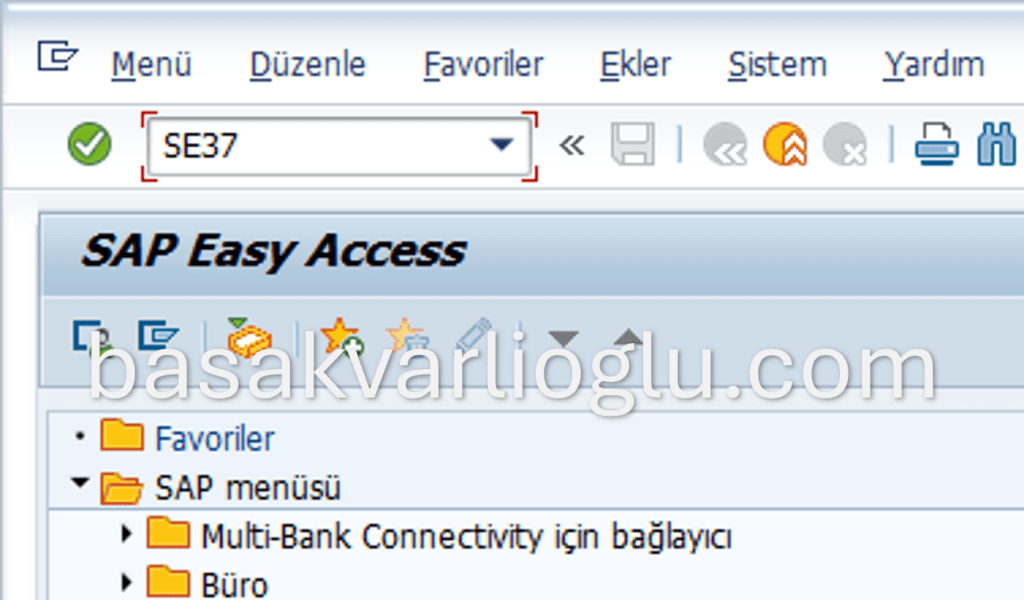
“Function Module” alanına BAPI_ACC_DOCUMENT_POST yazılır ve “Display” butonuna basılarak işlev modülü görüntülenir.
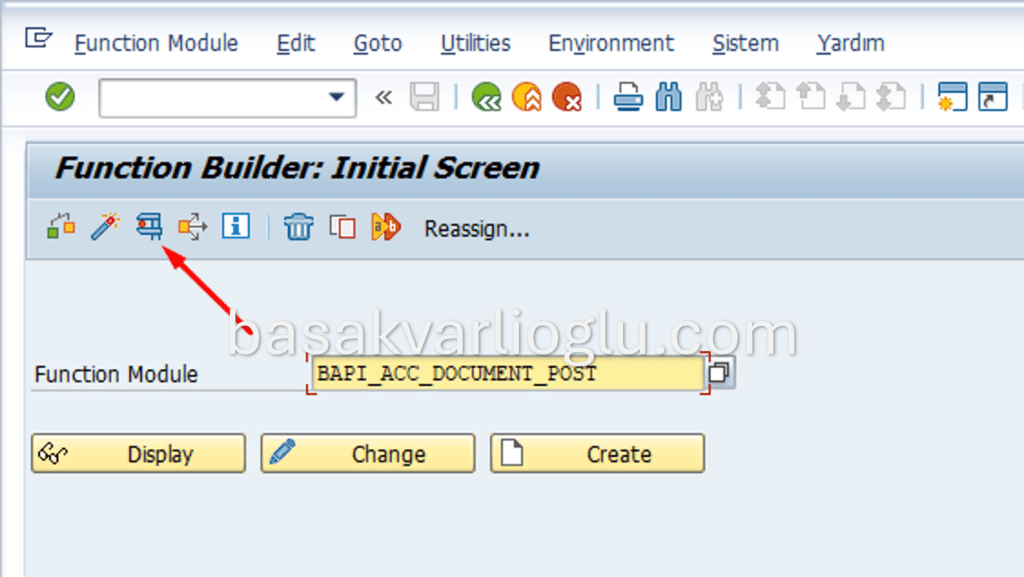
Parametrelerin Girişi:
“Test Function Module” ekranına geçilir ve “Import parameters” kısmında yer alan DOCUMENTHEADER parametresinin üzerine tıklanarak veri giriş ekranı açılır.
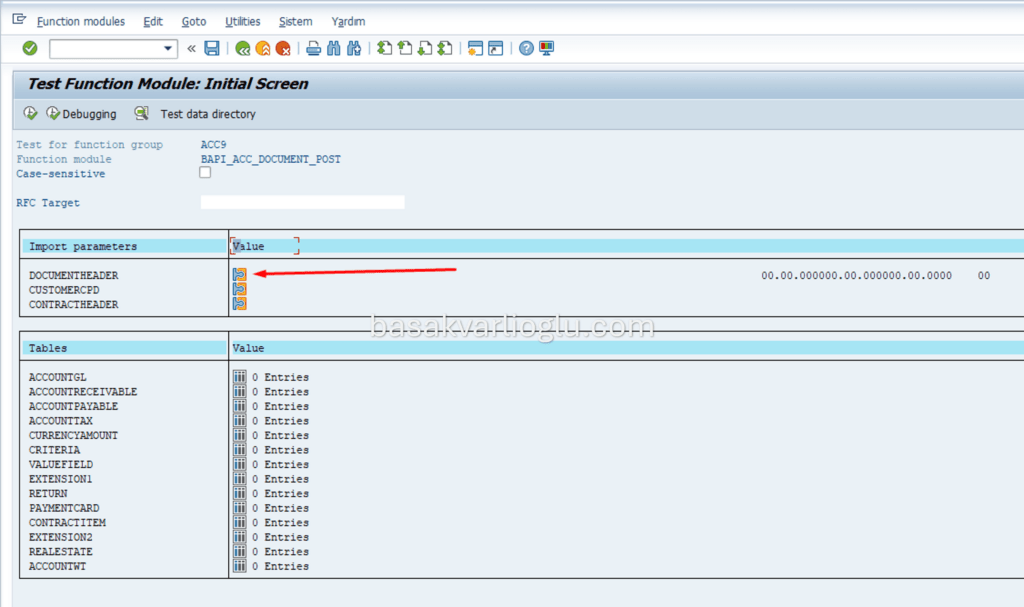
DOCUMENTHEADER parametrelerine ait gerekli bilgiler girilir ve ana ekrana dönülür.

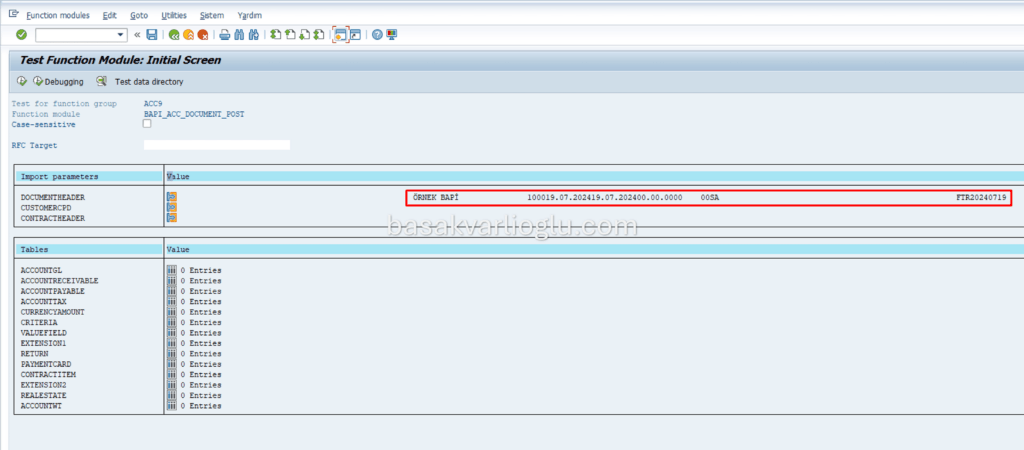
Aynı ekran üzerinde, “Tables” kısmında yer alan ACCOUNTGL parametresinin üzerine tıklanarak GL hesap bilgileri girilir.
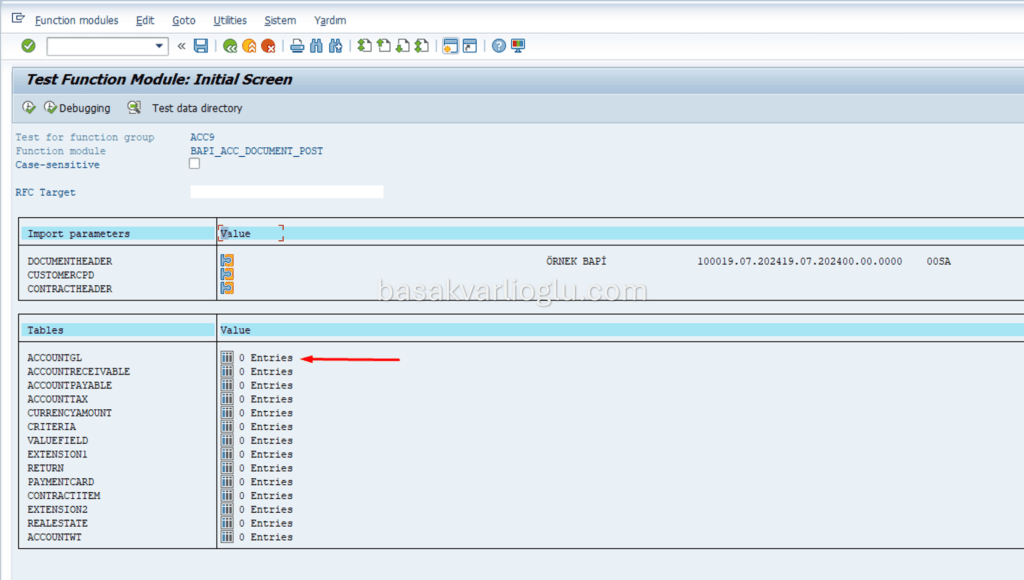
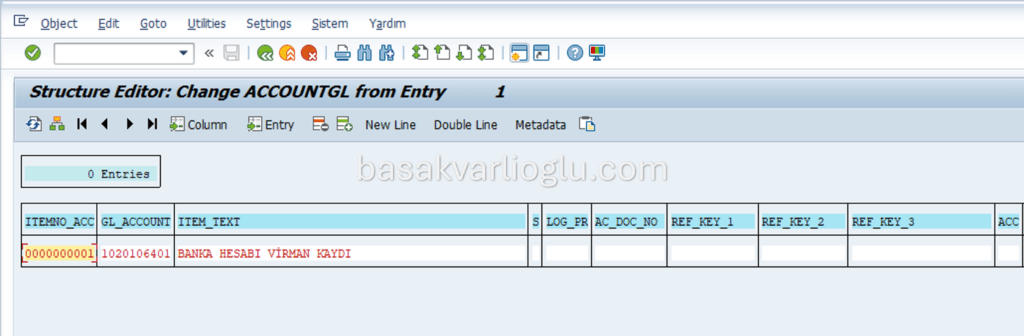
Gerekli GL hesap bilgileri girildikten sonra, “New Line” butonuna tıklanarak yeni bir satır eklenir ve ikinci GL hesap bilgileri girilir.
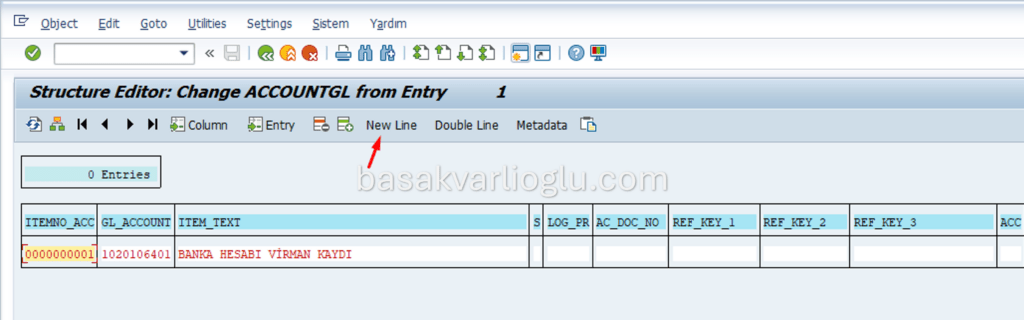
Yeni eklenen satıra, ikinci GL hesap bilgileri girilir. Bu adım, çift yönlü muhasebe kayıtlarının oluşturulması için önemlidir.
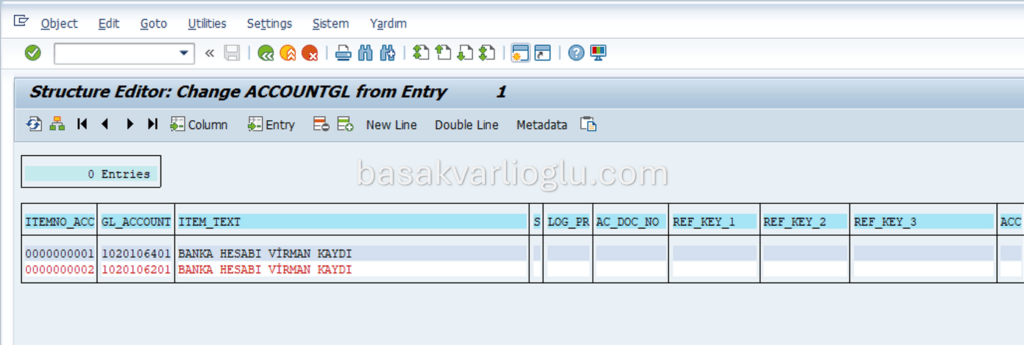
Geri gelinir. CURRENCYAMOUNT parametresine gidilir.
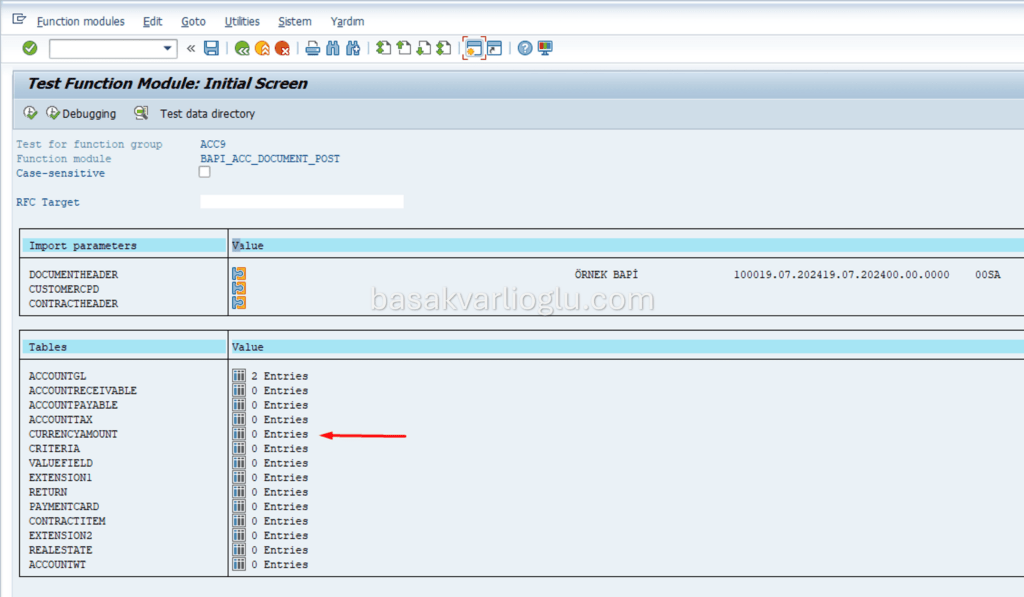
CURRENCYAMOUNT parametresine ait para birimi tutarları girilir ve yeni bir satır eklenir. İkinci para birimi tutarı girilir.
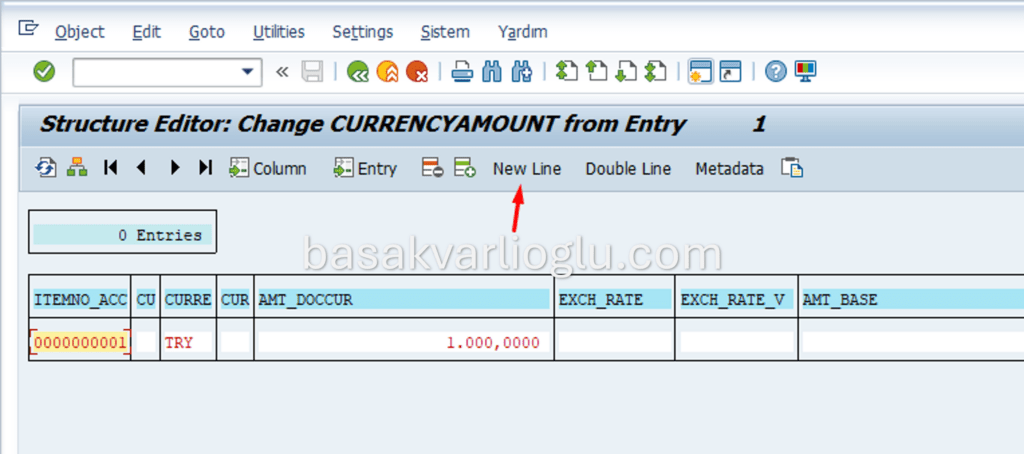
Yeni eklenen satıra, ikinci para birimi tutarı girilir. Bu adımda, girilen verilerin doğru olduğundan emin olunmalıdır.
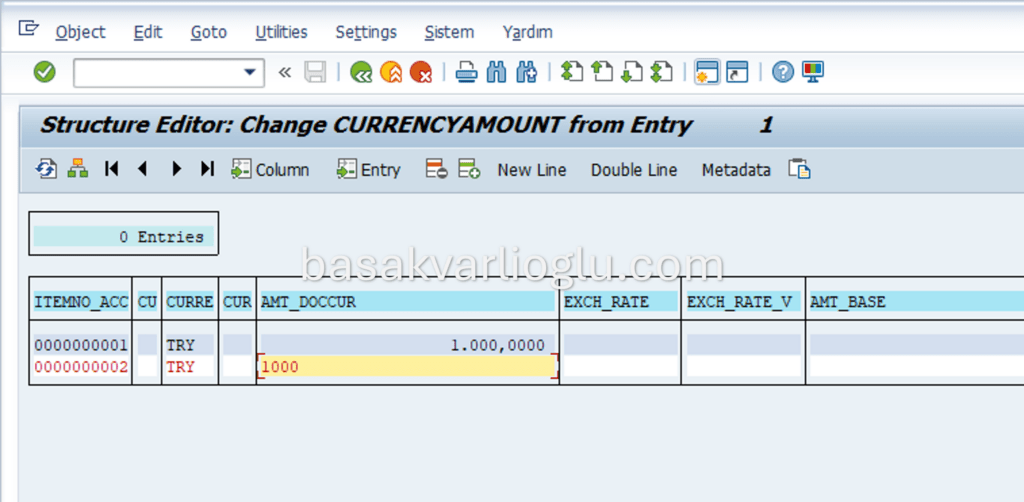
Verilerin Kaydedilmesi:
Girilen verilerin kaydedilmesi için üst menüdeki kaydetme (Save) butonuna tıklanır veya Ctrl+S kısa yolu kullanılır.
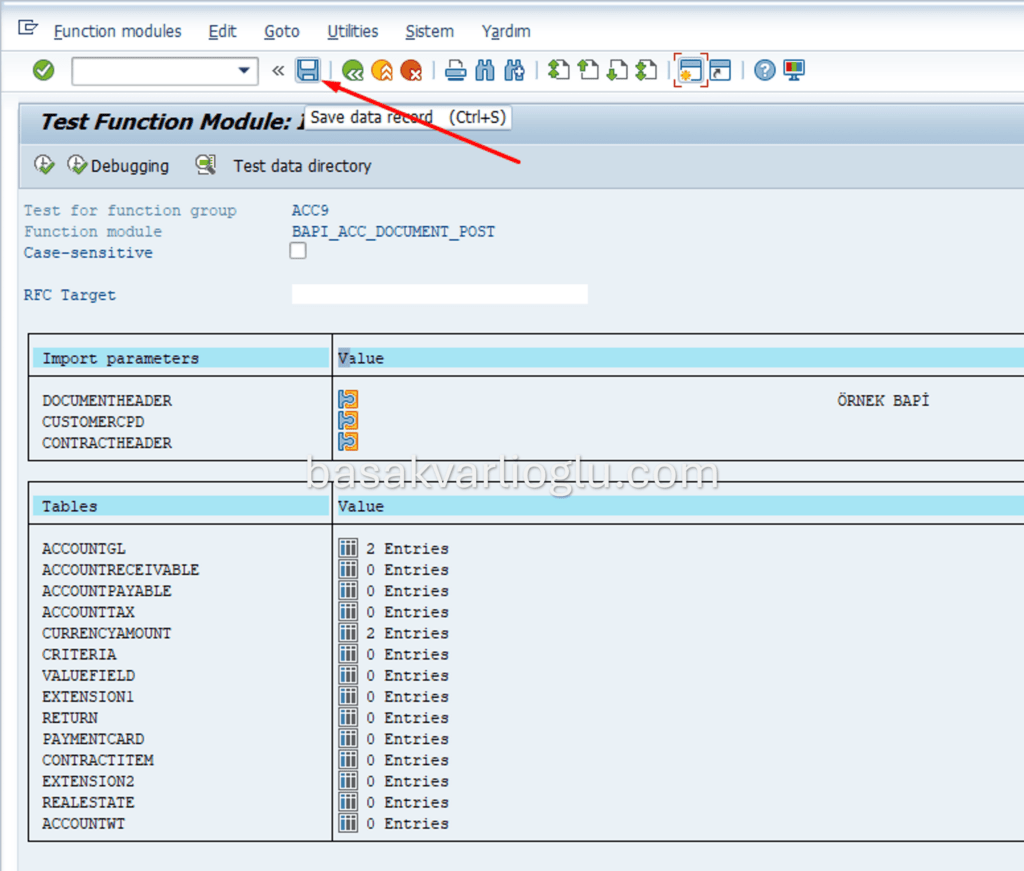
Kaydedilen test verisine bir ad verilir ve test veri dizini ekranına geçilir.
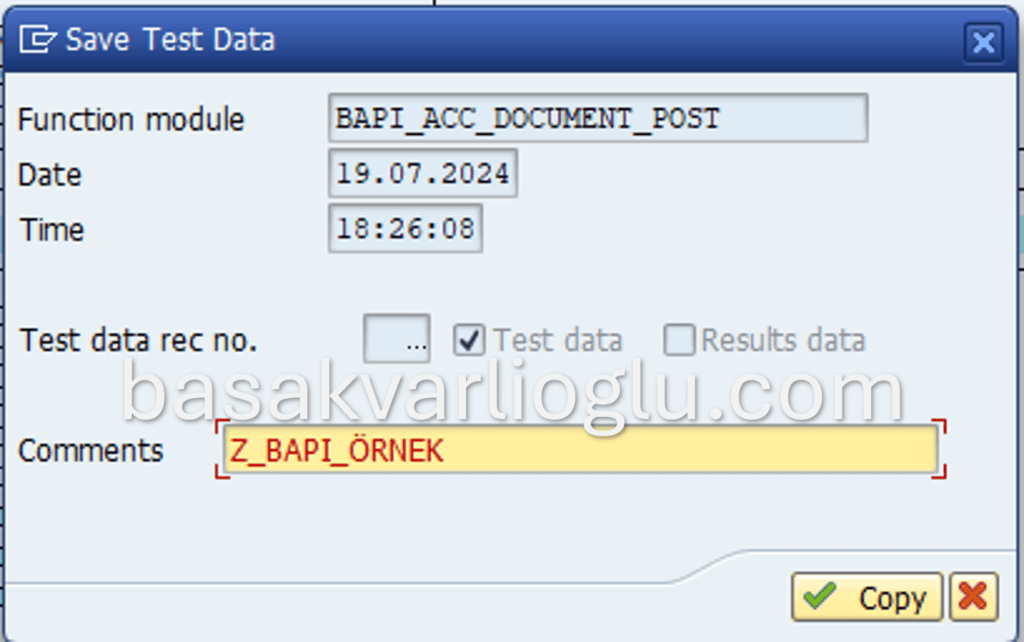
Test veri dizini ekranında, kaydedilen test verisi kaydı görüntülenir.
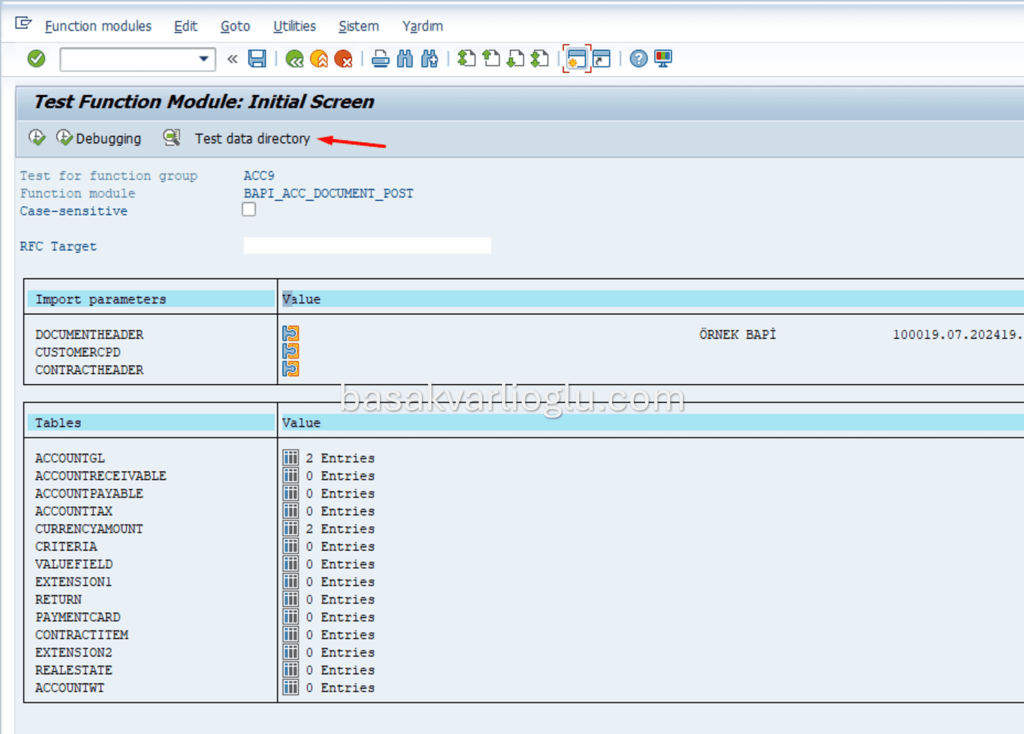
Test veri dizini ekranında, kaydedilen test verisi kaydı görüntülenir. Bu kaydın üzerinde işlem yapılacaktır.
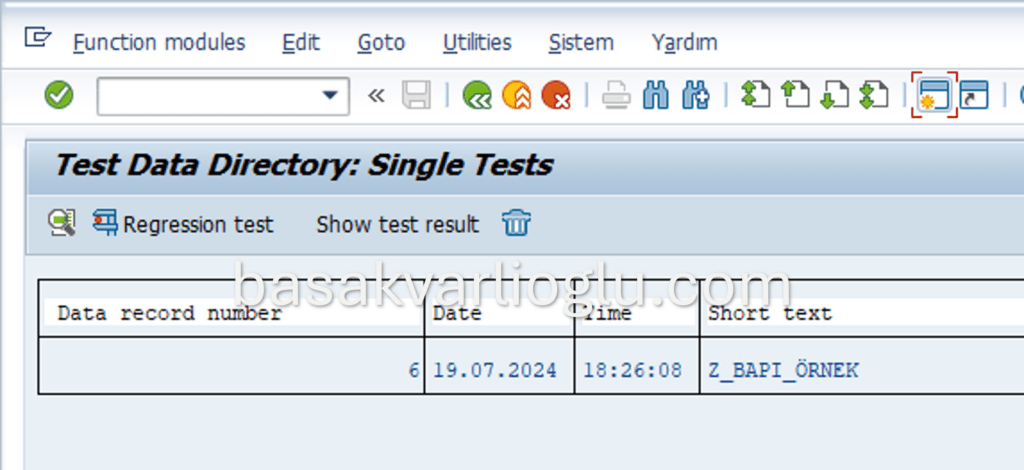
SE37 ekranına geri gidilir. “Function Module” menüsünden “Execute” alt menüsündeki “Test Sequences” seçeneğine tıklanarak test sıralamaları seçilir.
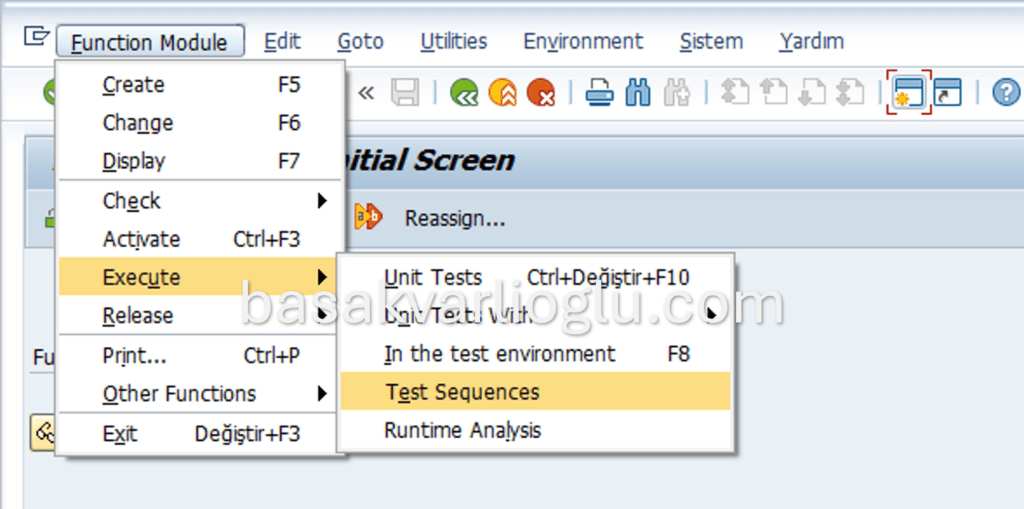
Test sıralamalarında, bapi_acc_document_post ve bapi_transaction_commit fonksiyon modülleri sırasıyla seçilir ve yürütülür.
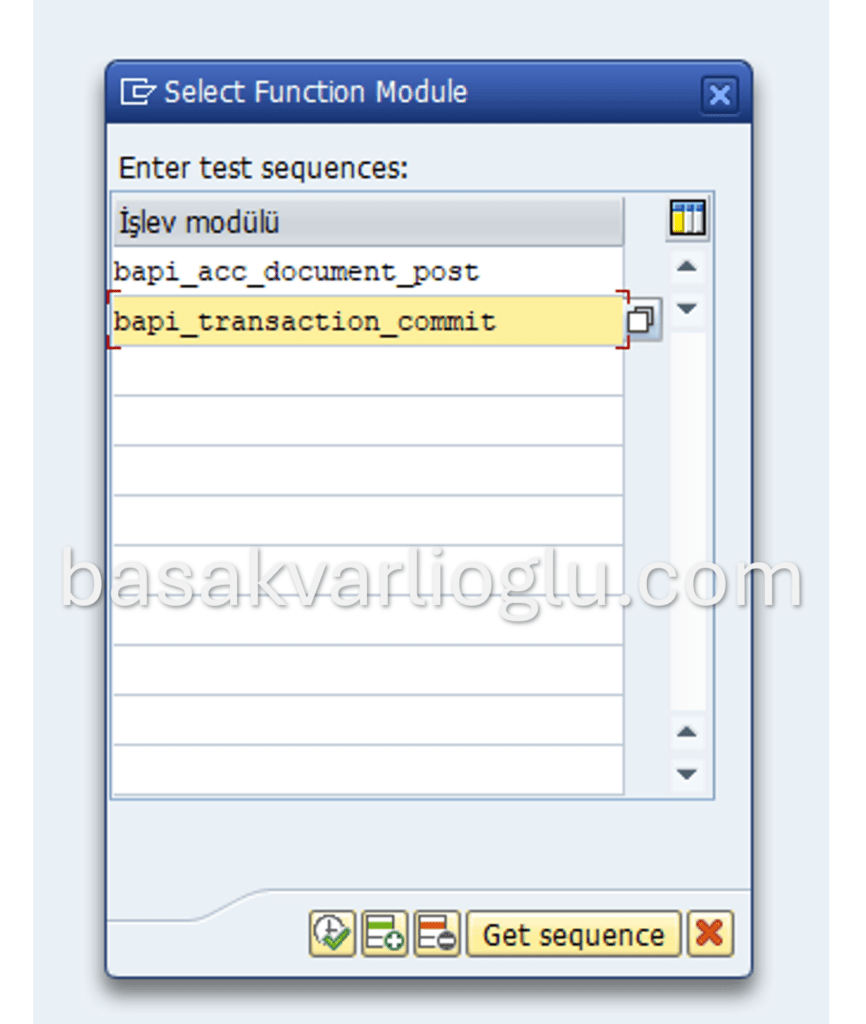
Test verileri hazırlandıktan sonra tekrar test veri dizini ekranına dönülür.
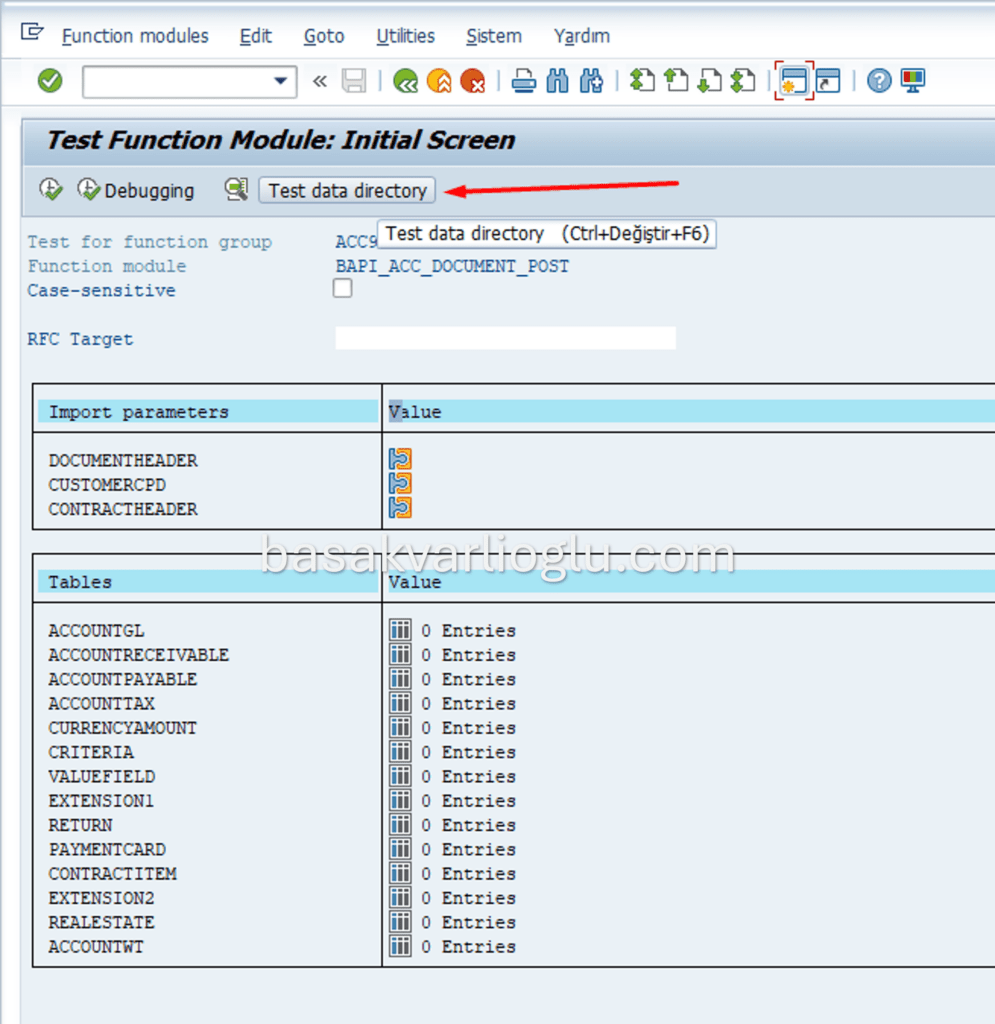
Test veri dizini ekranında, kayıtlı test verisi seçilerek çalıştırılır. Test sonuçlarının doğru olduğundan emin olunur.
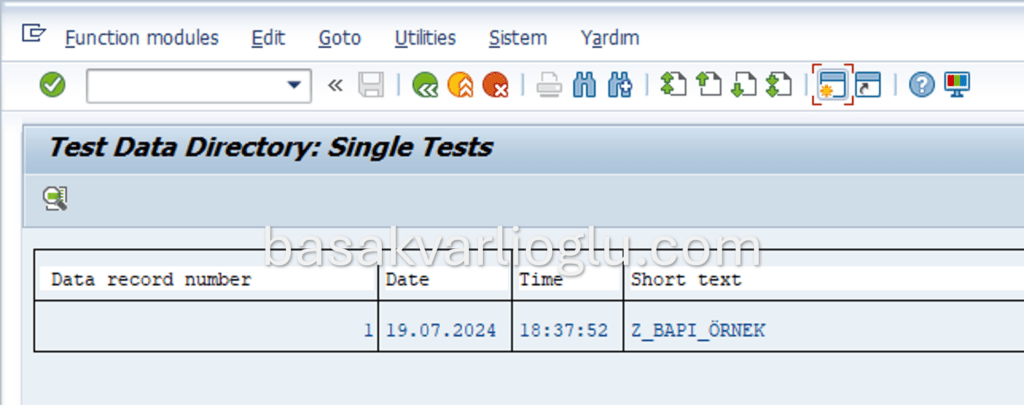
“Yürüt” seçeneği seçilir. Daha sonra yeşil geri butonuna basılarak ekranda bir geri gidilir.
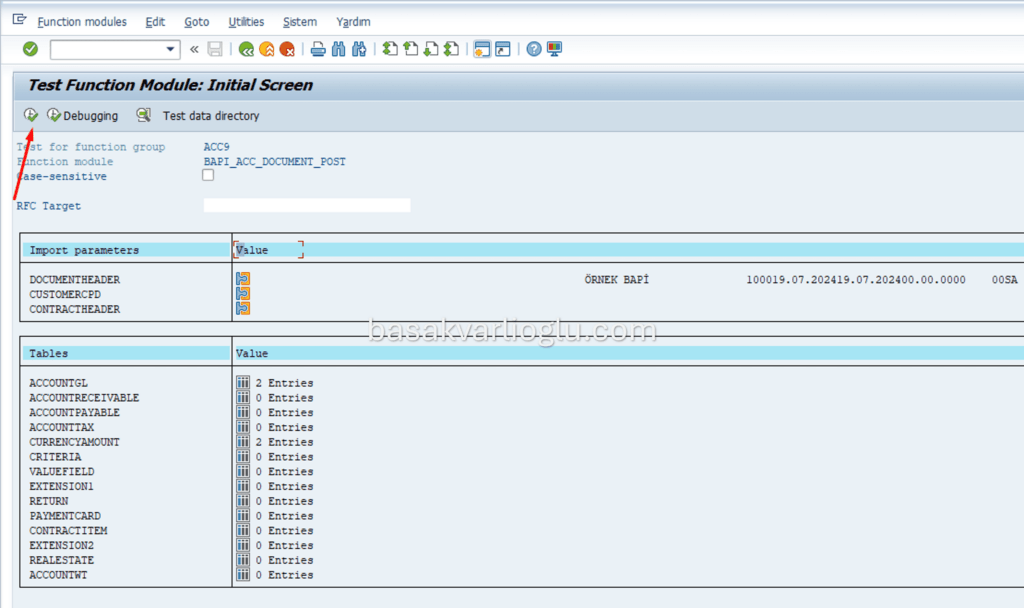
İkinci adım olarak, BAPI_TRANSACTION_COMMIT fonksiyonu için “wait” alanına “X” yazılır ve yürütülür. Bu adım, işlemin veritabanında kalıcı olarak kaydedilmesini sağlar.
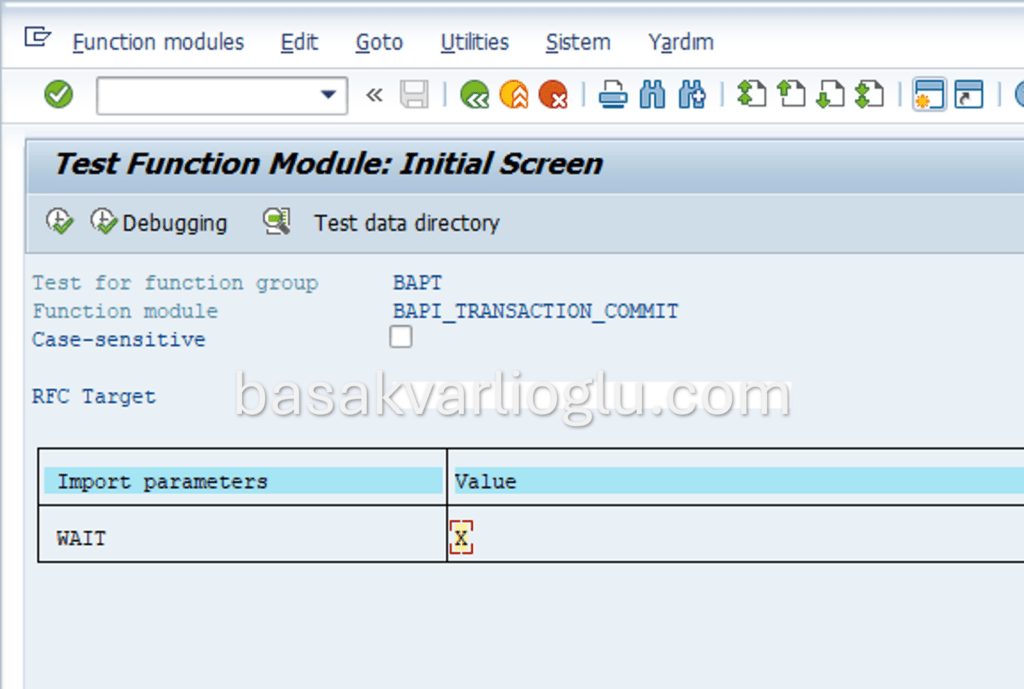
Son adımda, oluşturulan belgenin numarası görüntülenir ve işlemin başarıyla tamamlandığı doğrulanır.
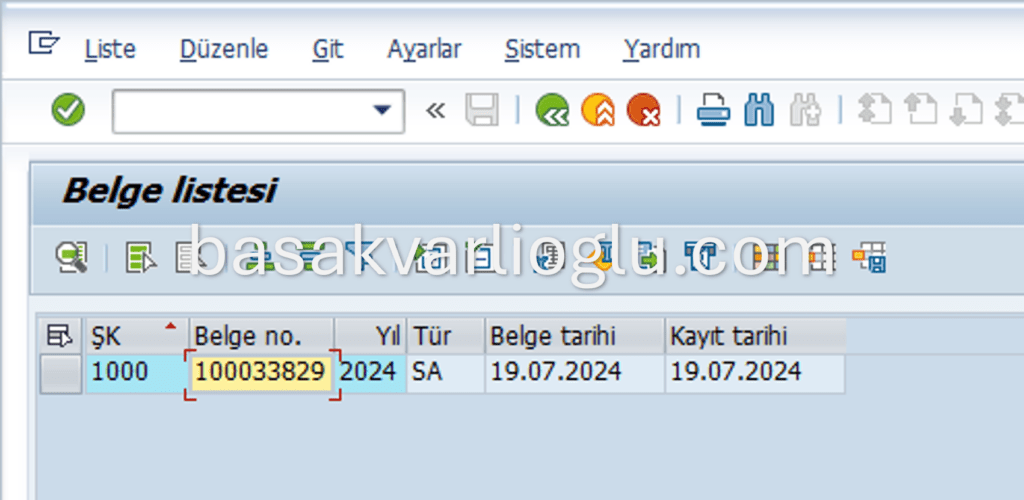
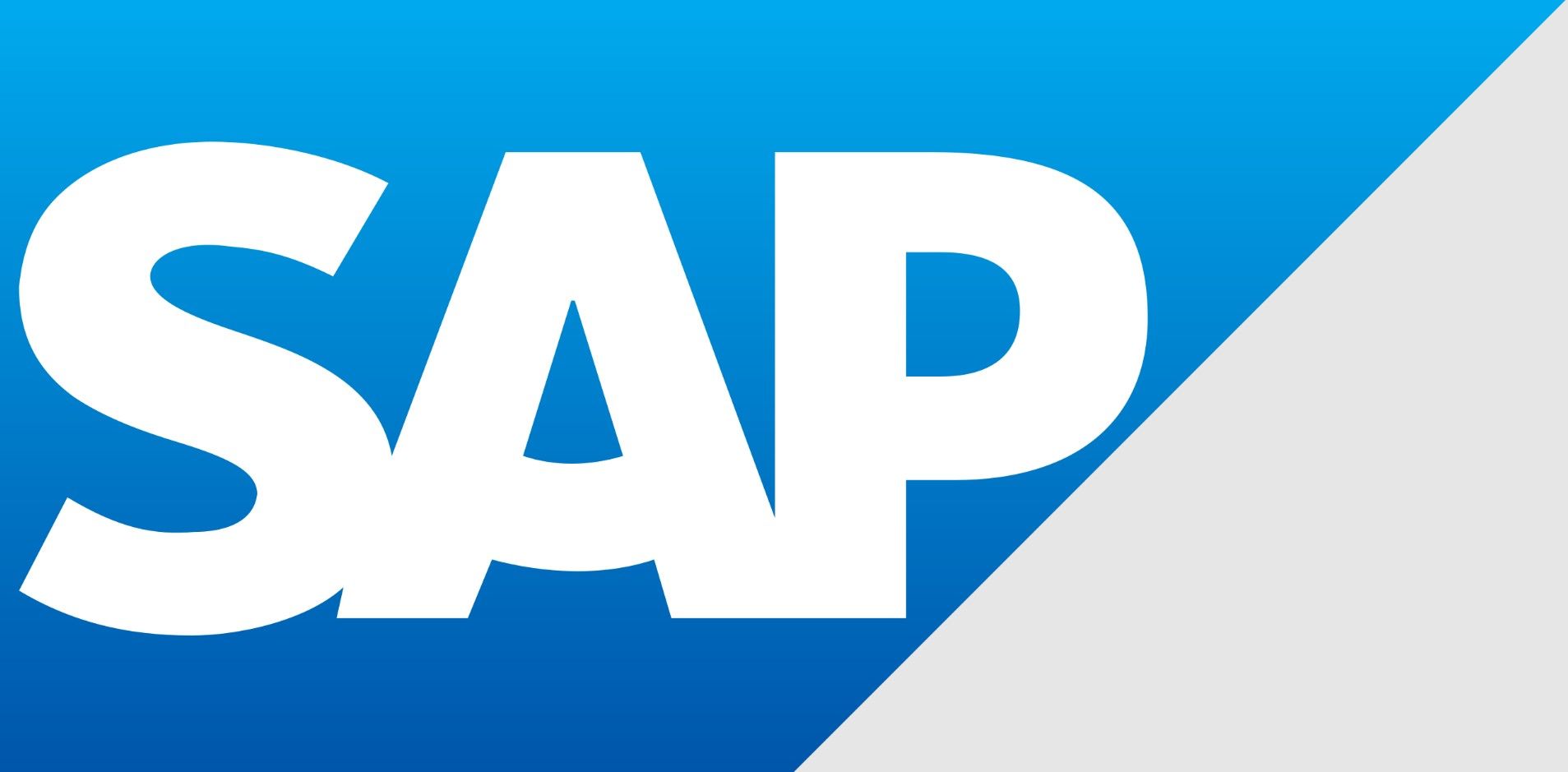
Son Dokümanlar
- Doğrulama Uyarlamaları
- BAPI Örnek Oluşturma
- KE51 Kar Merkezi Yarat
- BAPI_ACC_DOCUMENT_POST Alan Açıklamaları
- OY01 Ülke Tanımlama
- FBL3N Alan Ekleme
- F110 – Ödeme Çalıştırması
- Duran Varlık Mali Yıl Kapanış / Açılış İşlemleri
- Özel Defteri Kebir Uyarlaması (ÖDK)
- JOB Kullanıcı Değiştirme
- JOB Oluşturma
- KS01 Masraf Yeri Oluşturma
- SAP Renk Değiştirme
- SAP Tarihçesinin Silinmesi
- SAP S/4 HANA Yıl Sonu Kapanış Dokümanı
- SAP Kayıt Anahtarı Nedir?
- SAP Genel Kayıt F-02
- SAP Kısa Kodların Görüntülenmesi
- SAP Menü Ekranında İşlem Kodlarının Görüntülenmesi
